import pyb, sensor, image, math, time
from pyb import UART
import ustruct
from image import SEARCH_EX, SEARCH_DS
import time
import sensor
import display
#导入需要的库和模块
#使用中可能根据自己情况需要修改的值
#1. GROUND_THRESHOLD 阈值参数 通过工具->机器视觉->阈值编辑器->帧缓冲区 调整出要识别的LAB阈值。
#2.注意是否有下面两句根据自己摄像头调整
#sensor.set_vflip(True)
#sensor.set_hmirror(True)
#sensor.set_contrast(1)#设置相机图像对比度。-3至+3。
#sensor.set_gainceiling(16)#设置相机图像增益上限。2, 4, 8, 16, 32, 64, 128。
uart = UART(3,115200,bits=8, parity=None, stop=1, timeout_char = 1000)#初始化串口三、波特率115200 TXD:P4\PB10 RXD:P5\PB11
roi1 = [( 20, 105, 10, 10),
( 45, 105, 10, 10),
( 75, 105, 10, 10),
( 105, 105, 10, 10),
(130, 105, 10, 10)]#定义一个名为roi1的列表,其中包含了5个元组。每个元组代表了一个矩形感兴趣区域在图像上的位置和大小。
#具体而言,每个元组包含了4个数值依次的含义是:ROI左上角点的x坐标、ROI左上角点的y坐标、ROI的宽度、ROI的高度
sensor.reset()#初始化相机传感器。
sensor.set_pixformat(sensor.RGB565)#设置相机模块的像素模式:sensor.RGB565: 16 bits/像素。
sensor.set_framesize(sensor.QQVGA)#设置图像分辨率、如果改变分辨率也要调整ROI区域。摄像头不同、应用场景不同可以选择不同分辨率。这里使用QQVGA可能画质很胡,但是为了兼容不同型号摄像头我们先使用QQVGA 不影响循迹效果
sensor.skip_frames(time=2000)#跳过指定数目的帧。在这里,设置为跳过2000毫秒(即2秒)的帧。这样可以给传感器一些时间进行初始化和自适应调整。
sensor.set_auto_whitebal(True)#设置为自动白平衡模式。这使得摄像头可以根据场景中的光照条件自动调整图像的白平衡,从而保持图像色彩更加准确和自然。
sensor.set_auto_gain(False)#关闭自动增益模式。通常情况下,开启自动增益会帮助摄像头自动调整亮度,并在低亮度环境下提高图像清晰度。通过设置为False,禁用了这个功能,使用固定增益值。
#sensor.set_vflip(True)
#sensor.set_hmirror(True)
lcd = display.SPIDisplay() #初始化lcd屏幕
#最好根据自己情况设置一下!!!
#GROUND_THRESHOLD=(0, 8, -128, 23, -128, 80)#阈值参数,用于在图像处理中对标物体进行颜色识别分割。在OpenMV IDE软件 工具->机器视觉->阈值编辑器->帧缓冲区 调整出要识别的LAB阈值。
GROUND_THRESHOLD=(0, 30, -22, 6, -128, 80)#阈值参数,用于在图像处理中对标物体进行颜色识别分割。在OpenMV IDE软件 工具->机器视觉->阈值编辑器->帧缓冲区 调整出要识别的LAB阈值。
def send_five_uchar(c1,c2,c3,c4,c5):#功能发送五个无符号字符(unsigned char)
global uart;
data = ustruct.pack("<BBBBBBB",#使用了 ustruct.pack() 函数将这些数据打包为二进制格式。使用 "<BBBBBBBB" 作为格式字符串来指定要打包的数据的类型和顺序:
0xA5,
c1,
c2,
c3,
c4,
c5,
0x5B
)
uart.write(data);#uart.write(data) 将打包好的二进制数据帧写入 UART 发送缓冲区,从而将数据通过串口发送出去
print(data)#通过 print(data) 打印发送的数据到串行终端,方便调试和确认发送的内容。
while(True):
data=0
blob1=None
blob2=None
blob3=None
blob4=None
blob5=None
flag = [0,0,0,0,0]
lcd.write(sensor.snapshot())
#img = sensor.snapshot()
img = sensor.snapshot().lens_corr(strength = 1.7 , zoom = 1.0)#对获取到的图像执行镜头校正的操作。
blob1 = img.find_blobs([GROUND_THRESHOLD], roi=roi1[0])#在图像中通过颜色阈值 GROUND_THRESHOLD1 检测 roi1[0] 区域内的色块,并将检测结果赋值给 blob1。
blob2 = img.find_blobs([GROUND_THRESHOLD], roi=roi1[1])#同理
blob3 = img.find_blobs([GROUND_THRESHOLD], roi=roi1[2])
blob4 = img.find_blobs([GROUND_THRESHOLD], roi=roi1[3])
blob5 = img.find_blobs([GROUND_THRESHOLD], roi=roi1[4])
if blob1:#如果roi1区域内找到阈值色块 就会赋值flag[0]为1
flag[0] = 1
if blob2:
flag[1] = 1
if blob3:
flag[2] = 1
if blob4:
flag[3] = 1
if blob5:
flag[4] = 1
#print(flag[0],flag[1],flag[2],flag[3],flag[4])#把数据打印在串行终端方便调试
send_five_uchar(flag[0],flag[1],flag[2],flag[3],flag[4])#把五个数据通过串口发送出去、发送五个无符号字符。
for rec in roi1:#遍历所有感兴趣的区域roi1 并绘制color=(255,0,0)颜色
img.draw_rectangle(rec, color=(255,0,0))
lcd.write(img)
#lcd.display(img) # Take a picture and display the image.#将图像显示在lcd中请在这里粘贴代码
0
U
um14
@um14
0
声望
3
楼层
213
资料浏览
0
粉丝
0
关注
um14 发布的帖子
-
IDE和lcd都能显示画面和红框,但画面和红框是跳动的,闪烁的,不稳定。请问这个是什么问题,是代码写法问题吗?发布在 OpenMV Cam
-
RE: 我想在lcd上显示我画的红框,但会跳出这个错误,是什么原因呢。还有就是有时候显示出来红框了,但lcd屏幕会跳动不稳定。发布在 OpenMV Cam
解决了感谢!
现在还有一个问题就是,IDE和lcd都能显示画面和红框,但画面和红框是跳动的,不稳定。请问这个是什么问题,是代码写法问题吗? -
我想在lcd上显示我画的红框,但会跳出这个错误,是什么原因呢。还有就是有时候显示出来红框了,但lcd屏幕会跳动不稳定。发布在 OpenMV Cam
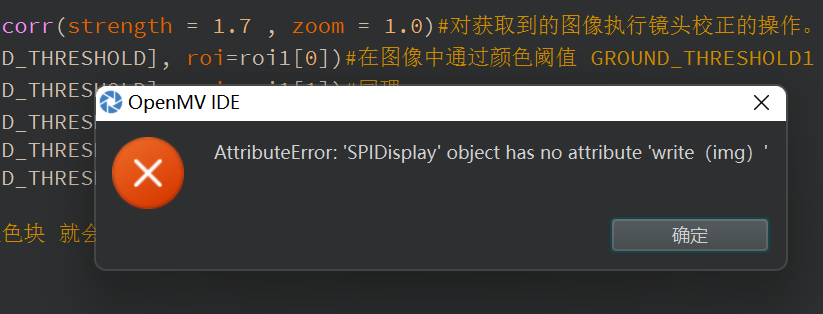
import pyb, sensor, image, math, time from pyb import UART import ustruct from image import SEARCH_EX, SEARCH_DS import time import sensor import display #导入需要的库和模块 #使用中可能根据自己情况需要修改的值 #1. GROUND_THRESHOLD 阈值参数 通过工具->机器视觉->阈值编辑器->帧缓冲区 调整出要识别的LAB阈值。 #2.注意是否有下面两句根据自己摄像头调整 #sensor.set_vflip(True) #sensor.set_hmirror(True) #sensor.set_contrast(1)#设置相机图像对比度。-3至+3。 #sensor.set_gainceiling(16)#设置相机图像增益上限。2, 4, 8, 16, 32, 64, 128。 uart = UART(3,115200,bits=8, parity=None, stop=1, timeout_char = 1000)#初始化串口三、波特率115200 TXD:P4\PB10 RXD:P5\PB11 roi1 = [( 20, 105, 10, 10), ( 45, 105, 10, 10), ( 75, 105, 10, 10), ( 105, 105, 10, 10), (130, 105, 10, 10)]#定义一个名为roi1的列表,其中包含了5个元组。每个元组代表了一个矩形感兴趣区域在图像上的位置和大小。 #具体而言,每个元组包含了4个数值依次的含义是:ROI左上角点的x坐标、ROI左上角点的y坐标、ROI的宽度、ROI的高度 sensor.reset()#初始化相机传感器。 sensor.set_pixformat(sensor.RGB565)#设置相机模块的像素模式:sensor.RGB565: 16 bits/像素。 sensor.set_framesize(sensor.QQVGA)#设置图像分辨率、如果改变分辨率也要调整ROI区域。摄像头不同、应用场景不同可以选择不同分辨率。这里使用QQVGA可能画质很胡,但是为了兼容不同型号摄像头我们先使用QQVGA 不影响循迹效果 sensor.skip_frames(time=2000)#跳过指定数目的帧。在这里,设置为跳过2000毫秒(即2秒)的帧。这样可以给传感器一些时间进行初始化和自适应调整。 sensor.set_auto_whitebal(True)#设置为自动白平衡模式。这使得摄像头可以根据场景中的光照条件自动调整图像的白平衡,从而保持图像色彩更加准确和自然。 sensor.set_auto_gain(False)#关闭自动增益模式。通常情况下,开启自动增益会帮助摄像头自动调整亮度,并在低亮度环境下提高图像清晰度。通过设置为False,禁用了这个功能,使用固定增益值。 #sensor.set_vflip(True) #sensor.set_hmirror(True) lcd = display.SPIDisplay() #初始化lcd屏幕 #最好根据自己情况设置一下!!! #GROUND_THRESHOLD=(0, 8, -128, 23, -128, 80)#阈值参数,用于在图像处理中对标物体进行颜色识别分割。在OpenMV IDE软件 工具->机器视觉->阈值编辑器->帧缓冲区 调整出要识别的LAB阈值。 GROUND_THRESHOLD=(0, 30, -22, 6, -128, 80)#阈值参数,用于在图像处理中对标物体进行颜色识别分割。在OpenMV IDE软件 工具->机器视觉->阈值编辑器->帧缓冲区 调整出要识别的LAB阈值。 def send_five_uchar(c1,c2,c3,c4,c5):#功能发送五个无符号字符(unsigned char) global uart; data = ustruct.pack("<BBBBBBB",#使用了 ustruct.pack() 函数将这些数据打包为二进制格式。使用 "<BBBBBBBB" 作为格式字符串来指定要打包的数据的类型和顺序: 0xA5, c1, c2, c3, c4, c5, 0x5B ) uart.write(data);#uart.write(data) 将打包好的二进制数据帧写入 UART 发送缓冲区,从而将数据通过串口发送出去 print(data)#通过 print(data) 打印发送的数据到串行终端,方便调试和确认发送的内容。 while(True): data=0 blob1=None blob2=None blob3=None blob4=None blob5=None flag = [0,0,0,0,0] lcd.write(sensor.snapshot()) #img = sensor.snapshot() img = sensor.snapshot().lens_corr(strength = 1.7 , zoom = 1.0)#对获取到的图像执行镜头校正的操作。 blob1 = img.find_blobs([GROUND_THRESHOLD], roi=roi1[0])#在图像中通过颜色阈值 GROUND_THRESHOLD1 检测 roi1[0] 区域内的色块,并将检测结果赋值给 blob1。 blob2 = img.find_blobs([GROUND_THRESHOLD], roi=roi1[1])#同理 blob3 = img.find_blobs([GROUND_THRESHOLD], roi=roi1[2]) blob4 = img.find_blobs([GROUND_THRESHOLD], roi=roi1[3]) blob5 = img.find_blobs([GROUND_THRESHOLD], roi=roi1[4]) if blob1:#如果roi1区域内找到阈值色块 就会赋值flag[0]为1 flag[0] = 1 if blob2: flag[1] = 1 if blob3: flag[2] = 1 if blob4: flag[3] = 1 if blob5: flag[4] = 1 #print(flag[0],flag[1],flag[2],flag[3],flag[4])#把数据打印在串行终端方便调试 send_five_uchar(flag[0],flag[1],flag[2],flag[3],flag[4])#把五个数据通过串口发送出去、发送五个无符号字符。 for rec in roi1:#遍历所有感兴趣的区域roi1 并绘制color=(255,0,0)颜色 img.draw_rectangle(rec, color=(255,0,0)) lcd.write(img) #lcd.display(img) # Take a picture and display the image.#将图像显示在lcd中请在这里粘贴代码